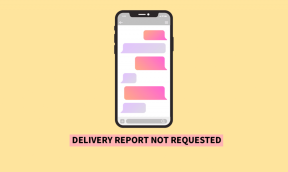გაასწორეთ Droid Turbo 2 კამერა, რომელიც არ მუშაობს — TechCult
Miscellanea / / April 06, 2023
მთელ მსოფლიოში არის მომხმარებელთა მაღალი პროცენტი, რომლებიც ფლობენ Android ტელეფონს. არსებობს უამრავი Android სატელეფონო კომპანია, რომლებმაც თავი საიმედოდ დაამყარეს. ერთ-ერთი ასეთი კომპანიაა Motorola, რომელიც გამოჩნდა, როგორც პოპულარული ბრენდი სმარტფონებისთვის, განსაკუთრებით 90-იან წლებში. მიუხედავად იმისა, რომ ბრენდი Google-ისგან Lenovo-მ იყიდა 2014 წელს, მისი სმარტფონები კვლავ მისი ერთგული მომხმარებლების საკუთრებაა. Motorola-ს ერთ-ერთი ყველაზე ცნობილი ტელეფონია Droid Turbo 2. მიუხედავად იმისა, რომ მობილური ტელეფონი მხარს უჭერს მაღალი დონის ტექნოლოგიას, ბოლო დროს მას შეექმნა გარდაუვალი პრობლემები, მათ შორის Droid Turbo 2 კამერა, რომელიც არ მუშაობს. თუ თქვენ გაქვთ იგივე ტელეფონი და გაინტერესებთ, რომ Droid Turbo 2-ის უკანა კამერა არ მუშაობს, მაშინ ჩვენ აქ ვართ თქვენი პასუხებით ჩვენს ინფორმაციულ სახელმძღვანელოში. კამერის პრობლემის გადაჭრის სხვადასხვა გზების განხილვასთან ერთად, ჩვენ ასევე გამოვავლენთ ამის მიზეზებს გამოიწვიოს ამ სიტუაციამდე და Droid Turbo 2 კამერის სხვადასხვა პარამეტრებში, რომლებიც შეგიძლიათ შეისწავლოთ თქვენი Motorola-ს გამოყენებისას მოწყობილობა. მაშ ასე, დავიწყოთ შემდგომი გადადების გარეშე და გადავიდეთ რამდენიმე მარტივ გამოსწორებაზე.

Სარჩევი
- როგორ გამოვასწოროთ Droid Turbo 2 კამერა, რომელიც არ მუშაობს
- მიზეზები, რის გამოც Droid Turbo 2 კამერა არ მუშაობს
- როგორ დავაფიქსიროთ უკანა კამერა Droid Turbo 2-ზე, რომელიც არ მუშაობს
- მეთოდი 3: ქეშის დანაყოფის გასუფთავება
- მეთოდი 4: მესამე მხარის კონფლიქტური აპლიკაციების დეინსტალაცია
- მეთოდი 5: დააფიქსირეთ უკანა კამერა
- Droid Turbo 2 კამერის პარამეტრები და ფუნქციები
როგორ გამოვასწოროთ Droid Turbo 2 კამერა, რომელიც არ მუშაობს
განაგრძეთ ამ სტატიის კითხვა, რომ დეტალურად იცოდეთ Droid Turbo 2-ის უკანა კამერის გადაწყვეტილებების შესახებ, რომლებიც არ მუშაობს.
მიზეზები, რის გამოც Droid Turbo 2 კამერა არ მუშაობს
Droid Turbo 2-ში კამერის პრობლემები შეიძლება წარმოიშვას უკანა კამერის გამოყენების მცდელობისას. ეს იწვევს შეცდომის pop-up შეტყობინებას. ამ შეცდომის გამო აპლიკაცია არ გადადის წინა კამერაზე. თუ ეს ასეა თქვენს მოწყობილობასთან დაკავშირებით, ამის უკან რამდენიმე შესაძლო მიზეზი შეიძლება იყოს:
- მცირე ხარვეზები ან ხარვეზები მოწყობილობაში.
- ფონური აპლიკაციების ჩარევა კამერასთან.
- მესამე მხარის აპლიკაციებს ასევე შეუძლიათ წინა კამერის მუშაობის შეჩერება.
- მოწყობილობის გადატვირთული ქეში დანაყოფი.
- გატეხილი უკანა კამერა.
როგორ დავაფიქსიროთ უკანა კამერა Droid Turbo 2-ზე, რომელიც არ მუშაობს
არსებობს მრავალი გზა, რომელიც შეესაბამება ზემოთ ჩამოთვლილ მიზეზებს, რომლებიც დაგეხმარებათ პრობლემების მოგვარებაში თქვენი Droid Turbo 2 კამერით. მოდით შევხედოთ რამდენიმე ამ სწრაფ გამოსწორებას ქვემოთ დეტალურად:
მეთოდი 1: გადატვირთეთ ტელეფონი
მარტივი გადატვირთვა არის პირველი გამოსწორება, რომელიც უნდა სცადოთ თქვენი Droid Turbo 2-ის ზოგადი პრობლემების მოგვარება. ზოგჯერ მცირე ხარვეზმა ან შეცდომამ შეიძლება გამოიწვიოს თქვენი კამერის ავტომატურად დახურვა. ასე რომ, თქვენ უნდა გადატვირთოთ თქვენი მოწყობილობა ერთხელ, რომ ნახოთ პრობლემა მოგვარდება თუ არა.
1. დაიჭირეთ ჩამრთველი ღილაკი თქვენი Droid Turbo 2, რომელიც მდებარეობს მარჯვენა მხარეს.

2. დააჭირეთ ღილაკს ა ფანჯარა ჩნდება.
3. Ახლა ჩართულია Გამორთვა ეკრანზე.
4. რამდენიმე წამის შემდეგ დააბრუნეთ მოწყობილობა უკან on და შეამოწმეთ, მუშაობს თუ არა კამერა ახლა კარგად.
მეთოდი 2: ფონური აპლიკაციების დახურვა
ასევე ცნობილია, რომ თქვენს მოწყობილობაზე გამოუყენებელი ფონური აპლიკაციები იწვევს Droid Turbo 2 კამერის არ მუშაობას. ამიტომ, თქვენ უნდა დახუროთ ნებისმიერი აპლიკაცია, რომელიც მუშაობს ფონზე. ჩვენი სახელმძღვანელო როგორ მოვკლათ ფონზე გაშვებული Android აპლიკაციები დეტალურად დაგეხმარება ამ მეთოდის ცდაში.

ასევე წაიკითხეთ:როგორ ამოიღოთ SIM ბარათი Motorola Droid Turbo-დან
მეთოდი 3: ქეშის დანაყოფის გასუფთავება
ყველა Android მოწყობილობა დროებით ინახავს ქეშის დანაყოფს. ეს ქეში დანაყოფი შეიცავს მონაცემებს, რომლებიც დროთა განმავლობაში გროვდება და ანელებს თქვენს მოწყობილობას. ეს პირდაპირ გავლენას ახდენს თქვენი მოწყობილობის მუშაობაზე. ამიტომ, თქვენ უნდა წაშალოთ ქეში დანაყოფი თქვენი ტელეფონიდან ამ პრობლემის მოსაგვარებლად. თქვენ შეგიძლიათ გაიგოთ ყველაფერი როგორ გავასუფთავოთ ქეში Android ტელეფონზე (და რატომ არის ეს მნიშვნელოვანი) ჩვენი დეტალური სახელმძღვანელოს მეშვეობით.

მეთოდი 4: მესამე მხარის კონფლიქტური აპლიკაციების დეინსტალაცია
თქვენს მოწყობილობაზე არის რიგი მესამე მხარის აპლიკაციები, რომლებიც იყენებენ კამერას. კამერის მომხმარებელმა ამ აპებმა შეიძლება გამოიწვიოს კონფლიქტი თქვენს კამერასთან და გამოიწვიოს უკანა კამერა Droid Turbo 2-ზე არ იმუშაოს. ასე რომ, თქვენ უნდა წაშალოთ ეს პროგრამები დაუყოვნებლივ თქვენი მოწყობილობიდან. მესამე მხარის აპების სრულად წასაშლელად, შეგიძლიათ შეამოწმოთ ჩვენი სახელმძღვანელო როგორ წაშალოთ ან წაშალოთ პროგრამები თქვენს Android ტელეფონზე.

მეთოდი 5: დააფიქსირეთ უკანა კამერა
თუ ზემოხსენებული მეთოდები არ დაგეხმარათ უკანა კამერის პრობლემების მოგვარებაში, თქვენ უნდა დააფიქსიროთ კამერა, რადგან ის შეიძლება გაფუჭდეს. თქვენ შეგიძლიათ შეცვალოთ კამერა ფიზიკურად, ან თუნდაც დააფიქსიროთ, რომ დაიწყო მუშაობა. ამისათვის შეგიძლიათ დაუკავშირდეთ Motorola მხარდაჭერა და უთხარით ზედამხედველებს იმ პრობლემის შესახებ, რომელსაც აწყდებით თქვენს მოწყობილობასთან დაკავშირებით.

ასევე წაიკითხეთ:შეასწორეთ Moto G6, G6 Plus ან G6 Play საერთო პრობლემები
Droid Turbo 2 კამერის პარამეტრები და ფუნქციები
არსებობს კამერის რამდენიმე პარამეტრი, რომელთა შესახებაც შეგიძლიათ იცოდეთ, თუ იყენებთ Droid Turbo 2 მოწყობილობას. მოდით შევხედოთ კამერის რამდენიმე მახასიათებელს, რომელთა გამოყენებაც შეგიძლიათ:
1. Ფოტოს გადაღება
სურათზე დასაწკაპუნებლად შეგიძლიათ გამოიყენოთ Droid Turbo 2 კამერა. თქვენ შეგიძლიათ გამოიყენოთ შემდეგი ფუნქციები თქვენი Motorola ტელეფონის გამოყენებით სურათის გადასაღებად:
- შეგიძლიათ დაარეგულიროთ კამერის პარამეტრები, როგორიცაა ფლეშ და ფოტოს ზომა.
- თქვენ შეგიძლიათ მასშტაბირება ხედვის მაძიებლის გამოყენებით ზევით და ქვემოთ.
- შეცვალეთ ფოკუსის მდებარეობა გადაადგილების ფოკუსის რგოლის გამოყენებით.
- შეცვალეთ ექსპოზიცია ფოკუსის რგოლზე კონტროლის გამოყენებით, რათა გაანათოს ან ჩაბნელდეს კადრი.
- შეგიძლიათ გადაფურცლეთ მნახველი მარჯვნივ და შეეხეთ ტაიმერის ხატულას დროის დასაყენებლად.
- თქვენ შეგიძლიათ გახსნათ თქვენი ტელეფონის გალერეა ფოტოების ან ვიდეოების გადასახედად.
2. გადაიღეთ სელფი
- Droid Turbo 2-ზე სელფის გადასაღებად, შეეხეთ კამერის ხატულას და გადაერთეთ წინა კამერაზე.
- შეგიძლიათ შეეხოთ სადმე მნახველს და გადაფურცლეთ.
- დაბოლოს, შეეხეთ ტაიმერის ხატულას სელფის დასაჭერად.
3. გადაიღეთ პანორამული ფოტო
- გადაფურცლეთ ხედის მარცხნივ და მოამზადეთ ეკრანის ერთი მხარე.
- შეგიძლიათ ნებისმიერ ადგილას შეეხოთ ეკრანს და მოთხოვნისთანავე დაიწყოთ სცენაზე გადახედვა.
- როდესაც მიაღწევთ ეკრანის ბოლოს, შეეხეთ გაჩერების ხატულას.
4. ნება მიეცით Droid Turbo 2-ს გადაიღოს ფოტო
თქვენ ასევე შეგიძლიათ უთხრათ თქვენს ტელეფონს, რომ გადაიღოს ფოტო გაშვების ფრაზის წარმოთქმით.
5. ფოტოების გაზიარება
ფოტოების გადაღების გარდა, თქვენ ასევე შეგიძლიათ მათი გაზიარება თქვენი კამერის აპის გამოყენებით.
- შეგიძლიათ გადაფურცლეთ ხედვის ეკრანი კამერის მარცხნივ და შეეხეთ ფოტოს გასაზიარებლად.
- შეეხეთ გაზიარების ხატულას ფოტოების გასაგზავნად სხვადასხვა აპების საშუალებით.
ხშირად დასმული კითხვები (FAQ)
Q1. რამდენ ხანს ძლებს Droid Turbo 2 ბატარეის დატენვის გარეშე?
პასუხი Droid Turbo 2 გრძელდება დაახლოებით 48 საათი ბატარეის დატენვის გარეშე.
Q2. რას აკეთებს ქეში დანაყოფის წაშლა?
პასუხი ქეშის დანაყოფის წაშლა შლის დროებითი ფაილები რამაც შეიძლება გამოიწვიოს თქვენი მოწყობილობის შენელება და მუშაობის პრობლემები. თქვენი Android მოწყობილობის პერსონალურ ფაილებსა და პარამეტრებზე გავლენას არ ახდენს ქეშის გასუფთავება.
Q3. წაშლის თუ არა ქარხნული პარამეტრების გადატვირთვის ყველა ქეში?
პასუხი ქარხნული პარამეტრების გადატვირთვისას წაშლის ყველა ქეში სხვასთან ერთად მომხმარებლის მონაცემები მობილურ ტელეფონზე.
Q4. როგორ შემიძლია განაახლოს ჩემი Droid Turbo 2 მოწყობილობა?
პასუხი თქვენ შეგიძლიათ განაახლოთ თქვენი Droid Turbo 2 მოწყობილობა წვდომით პარამეტრები, სისტემის განახლებებიდა შემდეგ აირჩიეთ შეამოწმეთ სისტემის ახალი განახლება ვარიანტი.
Q5. არის თუ არა Droid Turbo 2 ბატარეის შეცვლა?
პასუხი Droid Turbo 2-ის ბატარეა სამუდამოდ არ ძლებს და მისი ჩანაცვლება არის ვარიანტი რომელიც ხელმისაწვდომია მოწყობილობის მომხმარებლებისთვის.
რეკომენდებულია:
- 7 საუკეთესო გამოსწორება Spotify-ისთვის, რაღაც შეცდომის შეცდომა Android-ზე
- Google Chrome-ის მაღალი CPU და მეხსიერების გამოყენების 12 გზა კომპიუტერზე
- 3 მარტივი გზა Droid Turbo-ს Windows კომპიუტერთან დასაკავშირებლად
- როგორ ჩართოთ Moto E4 შეტყობინებების შუქი
ჩვენ ვიმედოვნებთ, რომ ჩვენი სახელმძღვანელო Droid Turbo 2 კამერა არ მუშაობს საკმარისად ინფორმატიული იყო, რათა დაგეხმაროთ თქვენს ტელეფონში უკანა კამერის პრობლემების გამოსწორებაში და მის უკან არსებული მიზეზების გამოვლენაში. გარდა ამისა, თუ თქვენთვის სასარგებლო აღმოჩნდა Droid Turbo 2-ის კამერის პარამეტრები, გთხოვთ შეგვატყობინოთ. ასევე, დატოვეთ თქვენი კომენტარები ქვემოთ, თუ გაქვთ რაიმე შეკითხვა ან ეჭვი სხვა თემაზე.
ელონი არის ტექნიკური მწერალი TechCult-ში. ის დაახლოებით 6 წელია წერს სახელმძღვანელოებს და აშუქებს ბევრ თემას. მას უყვარს Windows, Android-თან დაკავშირებული თემების გაშუქება და უახლესი ხრიკები და რჩევები.